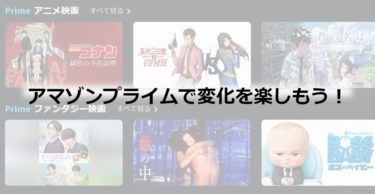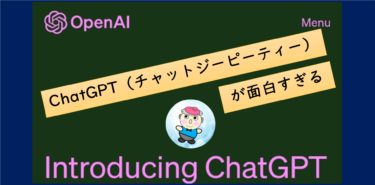前回に引き続いてスマホ決済を取り扱っていきますよ
今回のテーマはLINE Payです。
PayPayのお話は「簡単・安心でお得 怖くないPayPayのやさしい使い方」を見てくださいね。
前回に引き続き新しいサービスに足踏みしている方々に、ぱぱみかんさんが簡単安心な使い方をお教えしちゃいます。
当然クレジットカードや銀行口座の登録も不要ですよ。
今日からスマホ決済はじめましょう!
- 1 LINE Payってなに?
- 2 現金より便利なの?
- 3 スマホ決済がお得なのはナゼ?
- 4 安全性は?
- 5 それでは使ってみましょう!
- 6 現金のチャージはセブンイレブンのATMで
- 6.1 セブンイレブンへレッツGO!!。
- 6.1.1 ①セブンイレブンに向かいます。
- 6.1.2 ②「スマートフォンでの取引」をタッチ。
- 6.1.3 ③ATMの画面にQRコードが表示されます。
- 6.1.4 ④慌てずにスマホを取り出してLINEを立ち上げましょう。
- 6.1.5 ⑤スマホ画面下の「ウォレット」をタッチ。
- 6.1.6 ⑥スマホ画面上部の「+」ボタンをタッチ。
- 6.1.7 ⑦スマホ画面下にメニューが表示されるので「セブン銀行ATM」をタッチ。
- 6.1.8 ⑧説明が表示されるので、画面一番下の「次へ」をタッチ。
- 6.1.9 ⑨LINE Payのコードリーダが立ち上がるので、ATMのQRコードにカメラをかざしましょう。
- 6.1.10 ⑩スマホに4桁の企業番号が表示されます。
- 6.1.11 ⑪ATMの画面で「次へ」を押します。
- 6.1.12 ⑫スマホに表示されている4桁の企業番号をATMに入力し「確認」をタッチ
- 6.1.13 ⑬ATMに「紙幣を入れてください」と表示されるので、現金を入れてチャージ完了
- 6.1 セブンイレブンへレッツGO!!。
- 7 LINE Pay使ってみました
- 8 お店での支払い方法を纏めておきます
LINE Payってなに?
ということで、今回はLINE Payについて説明していきます。
LINE Payはスマホアプリです。
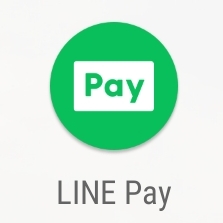
以下の4ステップの手順で店舗で、スマホがお財布がわりになるアプリです。
あらかじめアプリに現金をチャージ。
アプリを起動するとバーコードが表示される。
LINE Pay対応店舗でのお買い物時にレジでバーコードをスキャンしてもらう。
チャージしていたお金から支払いが行われる。
現金より便利なの?
・小銭を探す必要がない・かさばらない
・残高と使用履歴がアプリで確認できる
・LINE Pay非対応店舗では支払い出来ない
スマホ決済がお得なのはナゼ?
LINE Payで払うとお金が返ってくる!
LINE Payのお得なところは、支払時にLINE Pay独自のポイント還元が適用されて、
今なら支払った金額の0.5%~最大7%が返ってきます。
決して怪しいサービスではありませんよ。
政府が主導しているキャッシュレス化の一環で、LINEが行っているサービスです。
これから益々普及していくであろうサービスなので、今からしっかり使いこなしておきましょう。
安全性は?
おそらくここが導入を躊躇する一番のネックになる点ですよね。
少しみなさんの疑問に答えてみようと思います。
現金を落とした時と同じです。むしろパスワードロックがあるので現金よりも安全です。
それでは使ってみましょう!
実はLINE Payはいつも使っているLINEに、既に機能が備わっているんです。
LINE Payの設定
早速LINEを立ち上げてみましょう。
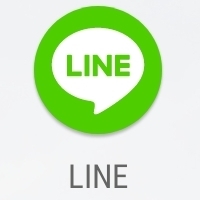
立ち上げたら、画面下のウォレットをタッチします。
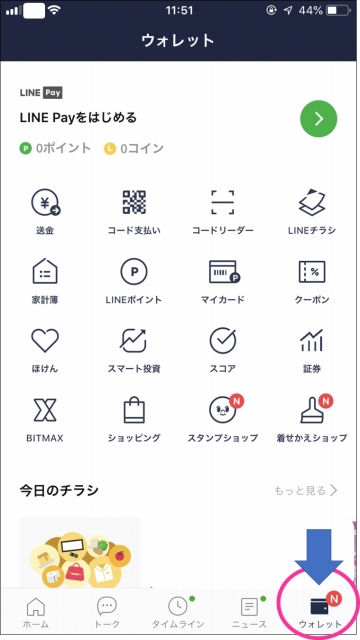
続いて「LINE Payをはじめる」の右側の”>”をタッチしましょう。
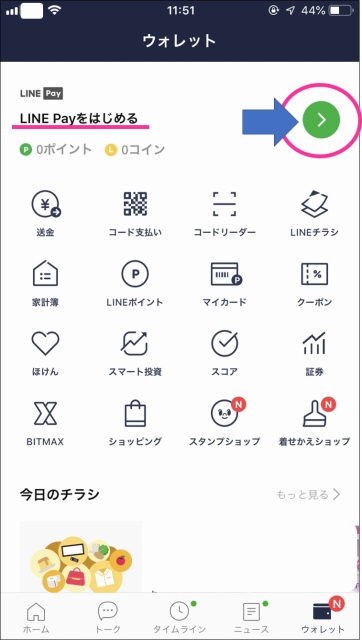
LINE Payの登録画面が表示されますので、画面下の「はじめる>」をタッチします。

新規登録の為の”利用規約”が表示されますので、確認したあとに「すべてに同意」に✔を入れて、画面下の「新規登録」をタッチします。
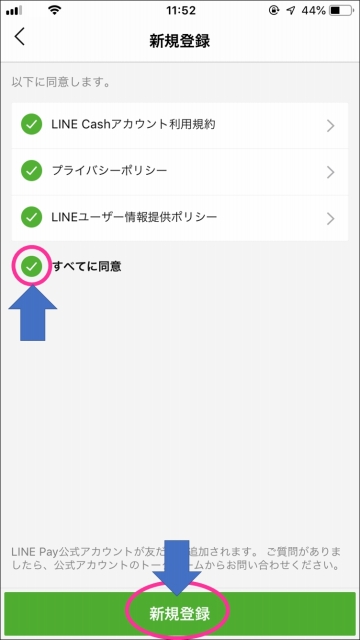
これで完了です。
パスワードも併せて設定しておくと安心です。
設定が終わったら早速チャージしましょう!
現金のチャージはセブンイレブンのATMで
LINE PayのチャージはセブンイレブンのATMで行います。
ATMとはいえ口座は必要ありません。もちろんローンをする訳でもないのでご安心ください。
必要な物はチャージする為の現金とLINE Payがインストールされたスマホのみです。
セブンイレブンへレッツGO!!。
①セブンイレブンに向かいます。
店に着いたらATMの前に行って、ATMの画面を見てください。
②「スマートフォンでの取引」をタッチ。
「お取引会社のスマホアプリでQRコードを読み取り 次へ を教えてください」というメッセージと共に
③ATMの画面にQRコードが表示されます。
④慌てずにスマホを取り出してLINEを立ち上げましょう。
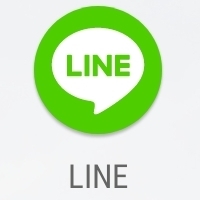
⑤スマホ画面下の「ウォレット」をタッチ。
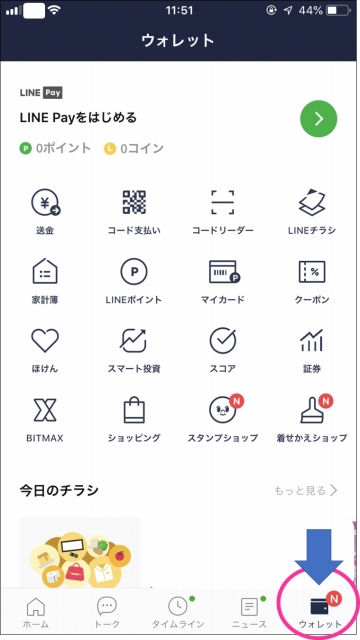
⑥スマホ画面上部の「+」ボタンをタッチ。
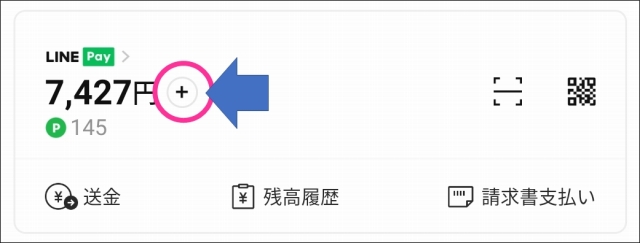
⑦スマホ画面下にメニューが表示されるので「セブン銀行ATM」をタッチ。
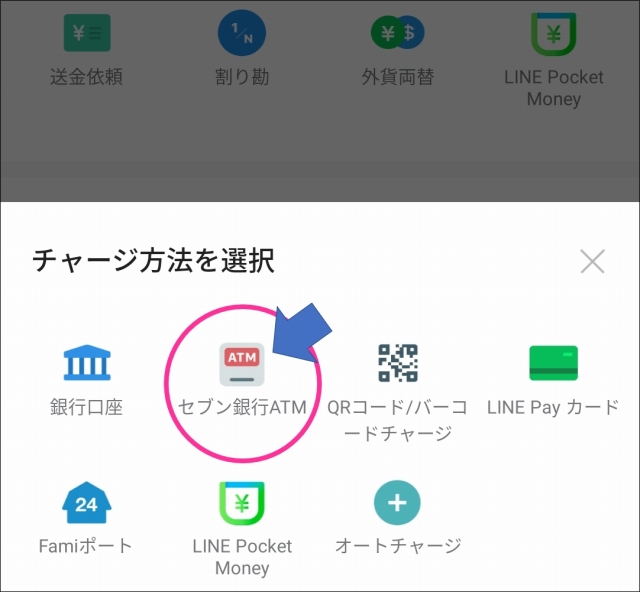
⑧説明が表示されるので、画面一番下の「次へ」をタッチ。

⑨LINE Payのコードリーダが立ち上がるので、ATMのQRコードにカメラをかざしましょう。
「LINEPayがカメラへのアクセスを求めています」といったような表示が表れた場合は、”OK”または”許可”を選びます。

⑩スマホに4桁の企業番号が表示されます。
⑪ATMの画面で「次へ」を押します。
⑫スマホに表示されている4桁の企業番号をATMに入力し「確認」をタッチ
⑬ATMに「紙幣を入れてください」と表示されるので、現金を入れてチャージ完了
「入金金額をご確認ください」と表示されているはずですので、金額を確認して確認ボタンをタッチします。
「明細票は必要ですか」とでますので「不要」/「必要」を選択します。
チャージが終わったらスマホにLINE通知が届きますので、チャージされているのを確認してください。
残額が増えているはずです。
LINE Pay使ってみました
①セブンイレブンのATMで10,000円チャージ
②ローソンでLINE Payでお支払い
③キリンの自販機でも使えましたよ!
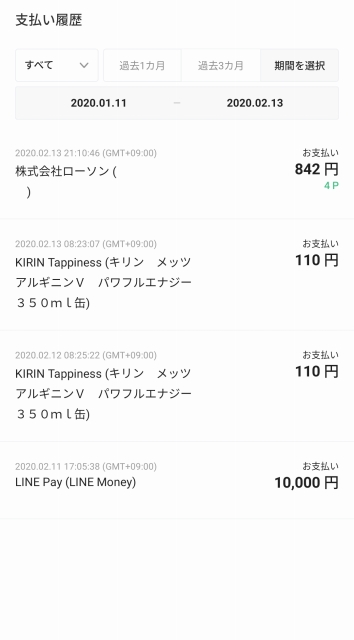
お店での支払い方法を纏めておきます
①レジに並ぶ前にスマホを取り出して、LINEを立ち上げます。
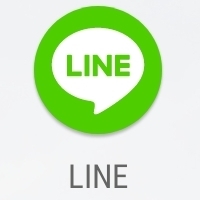
②LINE画面下部の「ウォレット」をタッチします。
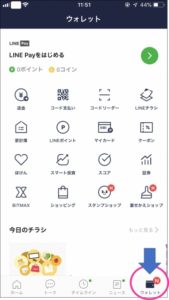
②レジの順番が来たら「コード支払い」ボタンをタップしてバーコードを表示します。
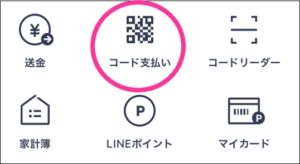
③レジでバーコードをスキャンしてもらいます。
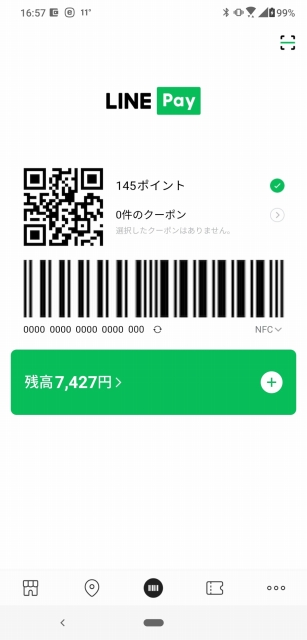
*画像にあるバーコードやQRコードはデタラメなので、悪用しないでくださいね。
最後の画像はLINE Payアプリの画像なので少し違和感があるかもしれません。
複数回画面をタップするのが手間だと思われるかたは、LINE Payアプリをインストールすると楽になりますよ。
LINE Payアプリはこちらから
iPhoneをお使いの方は>>App Store
Androidスマホをお使いの方は>>Play ストア
簡単でしょ?
まだの人はこの機会に是非スマホ決済デビューしましょう!!!
簡単・お得。
世の中の当たり前に置いて行かれないように。
きっと、明日には常識になってますよ。





高野和明-375x188.jpg)